Różni użytkownicy korzystają z Dokumentów Google na różnych urządzeniach. Niektórzy korzystają z nich na smartfonach, inni wolą korzystać z komputerów stacjonarnych. Jednak jednym z powszechnych zastosowań jest zamiana tekstu na mowę w Dokumentach Google . Ponieważ nie jest to dopracowana funkcja w Dokumentach Google, użytkownicy mają trudności z jej znalezieniem i używaniem. Dlatego ten przewodnik wyjaśni, jak korzystać z funkcji zamiany tekstu na mowę w Dokumentach Google na każdym urządzeniu, na którym z niej korzystasz.
Wskazówka: Jeśli często pracujesz z plikami PDF, możesz również potrzebować narzędzia do zamiany tekstu na mowę w plikach PDF. W tym artykule przedstawimy takie narzędzie. Możesz przeczytać część 5 i pobrać ją, klikając przycisk poniżej, aby wypróbować ją za darmo.Bezpłatne pobieranie
Windows • macOS • iOS • Android100% bezpieczne
Część 1. Jak korzystać z funkcji zamiany tekstu na mowę w Dokumentach Google na komputerze?
Ponieważ większość użytkowników korzysta z Dokumentów Google na komputerach stacjonarnych, zarówno Mac, jak i Windows, omówimy teraz, jak korzystać z tej funkcji na komputerze. Dla przykładu użyjemy aplikacji internetowej Dokumentów Google online. Oto szczegółowe instrukcje, które należy wykonać, aby ta metoda zadziałała:
1. Włącz czytnik ekranu dla Dokumentów Google
Aby umożliwić oprogramowaniu czytnika ekranu obsługę Dokumentów Google, należy je najpierw włączyć. W tym celu należy przejść do sekcji „ Narzędzia ” i kliknąć opcję „ Ustawienia ułatwień dostępu ”. Pojawi się okno dialogowe Ustawień ułatwień dostępu, w którym należy zaznaczyć opcję „ Włącz obsługę czytnika ekranu ” i kliknąć „ OK ”.
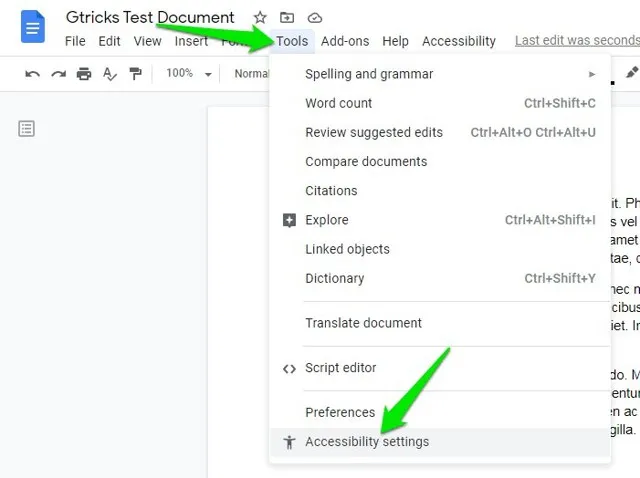
2. Użyj opcji ułatwień dostępu, aby przekształcić tekst na mowę
Wszystko jest już skonfigurowane i możesz kliknąć opcję „ Ułatwienia dostępu ” u góry ekranu w Dokumentach Google. Kliknij „ Mów ”, a następnie wybierz „ Mów zaznaczone ”. Te kroki uruchomią funkcję zamiany tekstu na mowę zaznaczonej treści w Dokumentach Google, więc upewnij się, że zaznaczasz tekst kursorem przed wykonaniem tego kroku. Dla ułatwienia możesz użyć skrótu klawiaturowego „ Ctrl + Alt + X ” po zaznaczeniu tekstu.
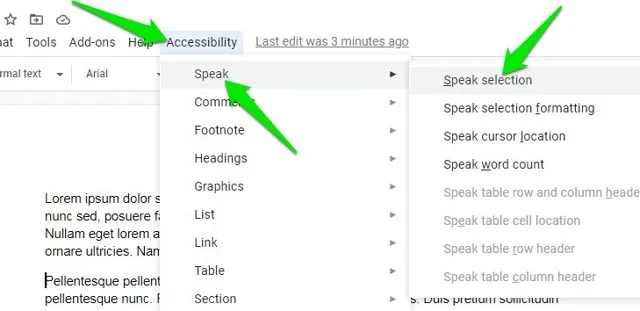
Część 2. Jak korzystać z funkcji zamiany tekstu na mowę w Dokumentach Google na Androidzie?
Funkcje ułatwień dostępu w urządzeniach z Androidem umożliwiają korzystanie z funkcji syntezatora mowy (TTS) w aplikacji Dokumenty Google, ale nie ma w niej wbudowanej opcji. Aby móc czytać na głos dowolne dokumenty Dokumentów Google, zaznacz tekst i nawiguj po różnych jego częściach. Oto kroki, aby korzystać z funkcji syntezatora mowy (TTS) w Dokumentach Google na Androidzie:
1. Przejdź do Ustawień ułatwień dostępu na swoim urządzeniu.
Aby włączyć tę funkcję, otwórz ustawienia urządzenia i przejdź do sekcji ułatwień dostępu. Znajdziesz tam funkcję „ Wybierz na głos ”.
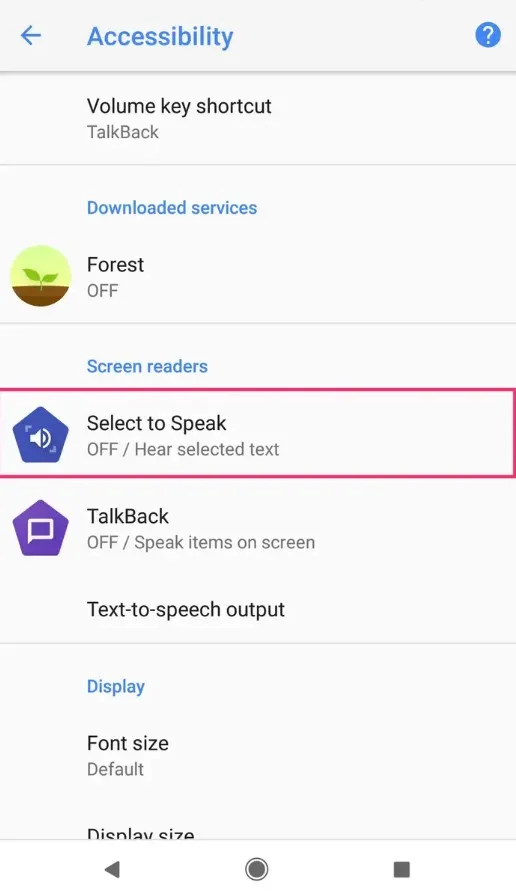
2. Włącz funkcję Wybierz, aby mówić
Kliknij „ Wybierz na głos ” i kliknij „ OK” . Spowoduje to włączenie tej funkcji. Teraz możesz przejść do dokumentu Google Docs i zaznaczyć tekst, który chcesz przeczytać na głos. Po zaznaczeniu tekstu w prawym dolnym rogu ekranu pojawi się ikona zamiany tekstu na mowę lub pojawi się kółko w zaznaczeniu. Możesz skorzystać z dostępnej opcji, a urządzenie z Androidem automatycznie zacznie odczytywać zaznaczony tekst.
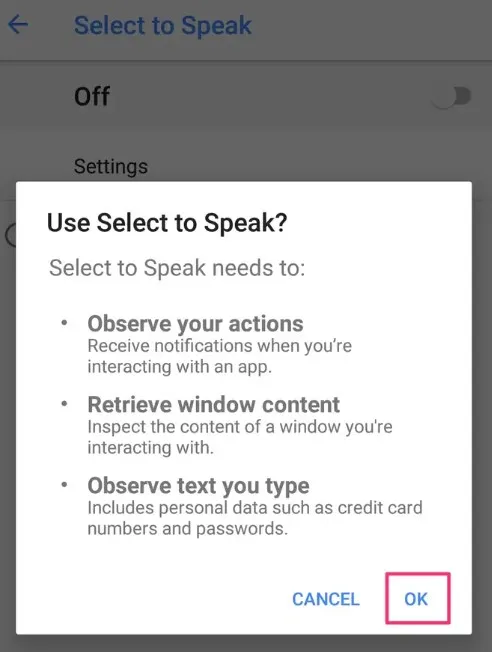
Część 3. Jak korzystać z funkcji zamiany tekstu na mowę w Dokumentach Google na iPhonie?
iPhone oferuje świetne funkcje ułatwień dostępu, a ponieważ aplikacja Google Docs nie ma wbudowanej funkcji syntezatora mowy (TTS), możemy skorzystać z opcji ułatwień dostępu w iPhonie, aby znacznie ułatwić sobie czytanie zawartości Google Docs na głos. Domyślnie ta funkcja jest wyłączona, więc upewnij się, że poprawnie wykonasz wszystkie poniższe kroki:
1. Włącz ustawienia treści mówionej na iPhonie
Aby korzystać z funkcji zamiany tekstu na mowę w Dokumentach Google na iPhonie, musisz najpierw włączyć ustawienia ułatwień dostępu „Mówienie treści”. Otwórz ustawienia i wyszukaj „ Mów zaznaczenie ”. Stuknij pierwszą opcję w wynikach wyszukiwania i włącz funkcję „ Mów zaznaczenie ”.
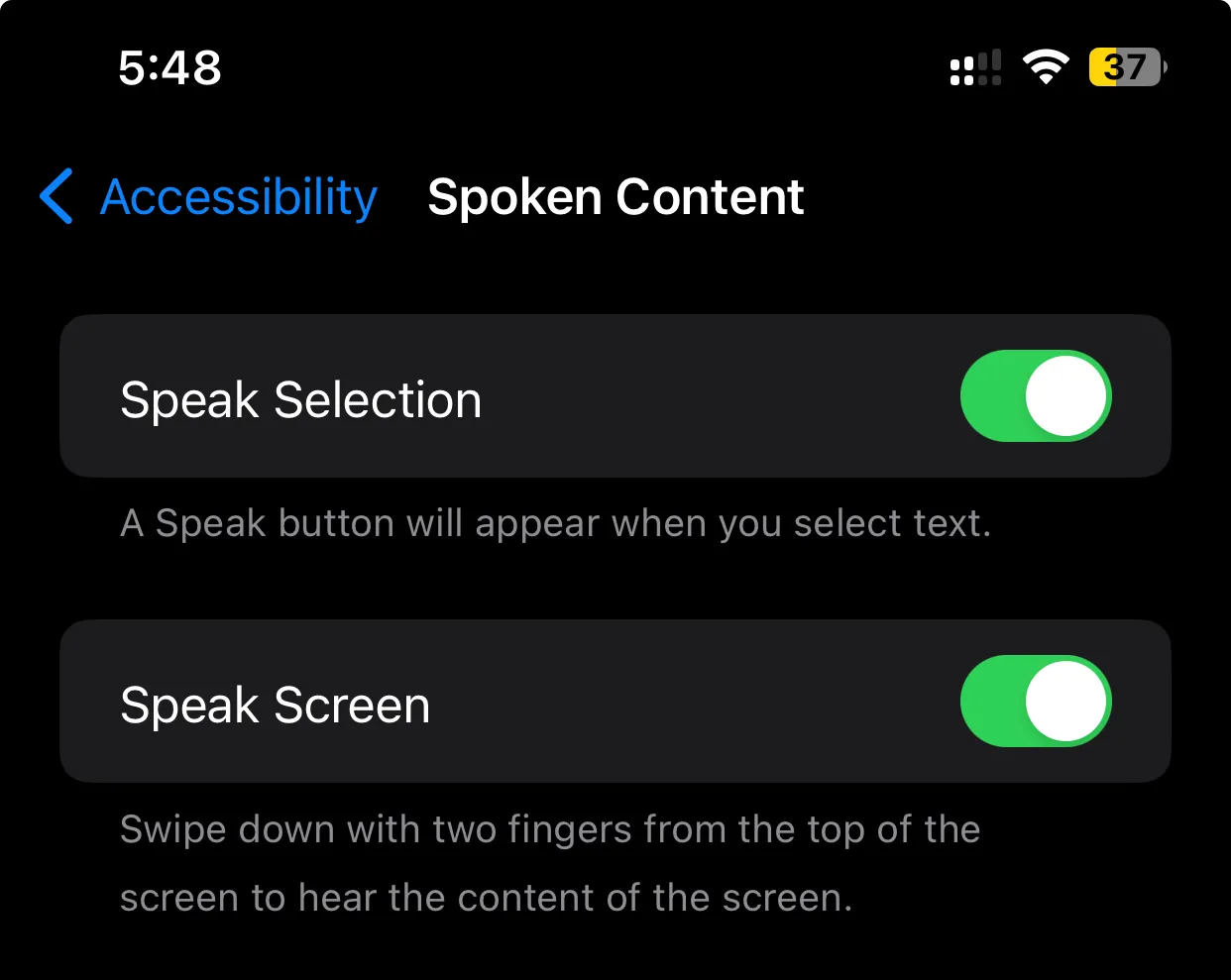
2. Zaznacz tekst w Dokumentach Google i naciśnij opcję Mów.
Teraz przejdź do aplikacji Google Docs na swoim iPhonie i otwórz wybrany dokument. Dotknij i przytrzymaj tekst, aby go zaznaczyć, a następnie ustaw punkty początkowy i końcowy zgodnie z własnymi preferencjami. Po zaznaczeniu tekstu pojawi się menu podręczne z wieloma opcjami. Użyj „ Strzałki w prawo ”, aby poruszać się po różnych opcjach, a następnie dotknij „ Mów ”, gdy pojawi się ta opcja. Zaznaczony tekst w aplikacji Google Docs zostanie teraz odczytany na głos.
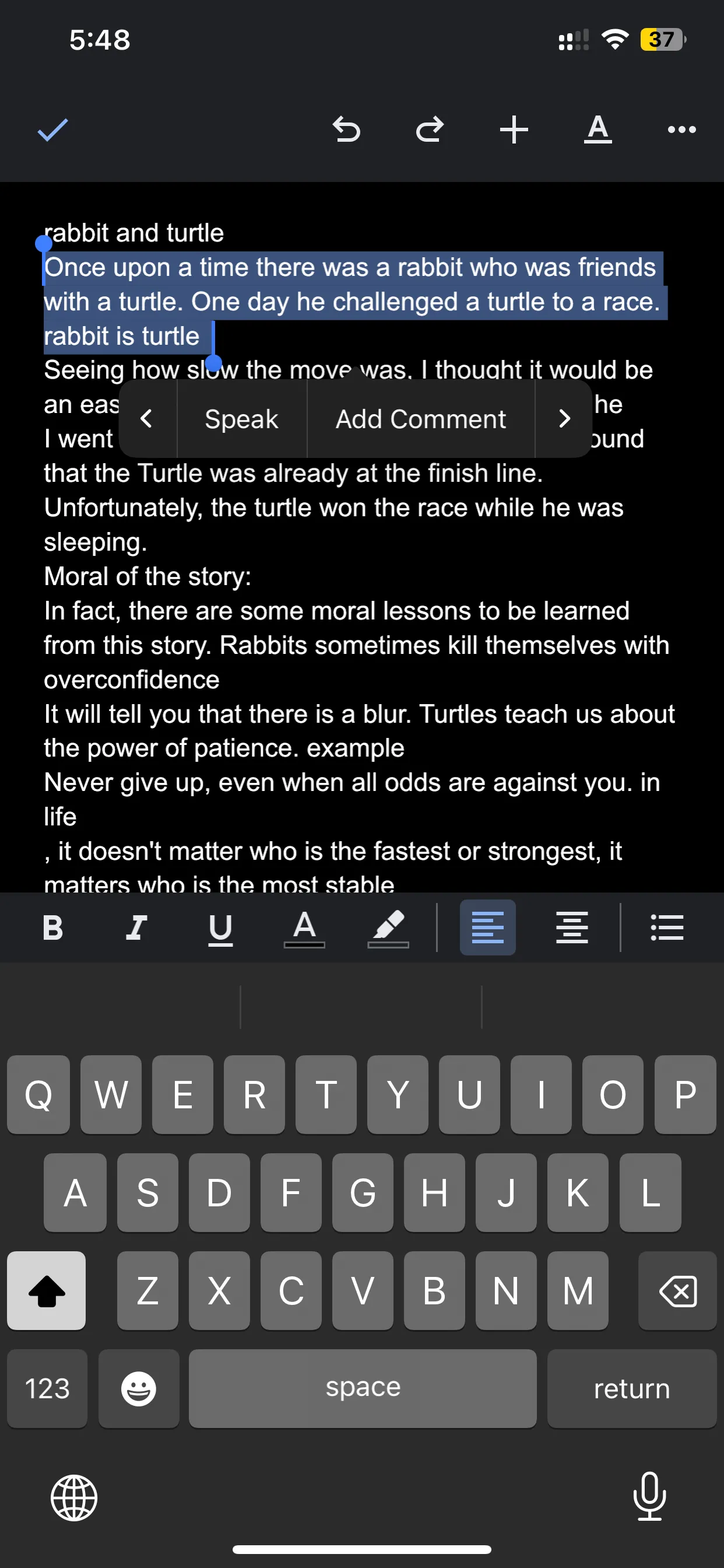
Część 4. Tekst na mowę w Dokumentach Google nie działa? Naprawiono!
Jeśli funkcja zamiany tekstu na mowę nie działa w Dokumentach Google, niektóre potencjalne problemy można łatwo rozwiązać, jeśli znasz przyczynę problemu. Poniżej przedstawiamy kilka typowych problemów i sposobów ich rozwiązania, z którymi możesz się spotkać.
1. Problemy z przeglądarką
Jeśli korzystasz z Dokumentów Google w przeglądarce na komputerze stacjonarnym, istnieje prawdopodobieństwo, że problem leży po stronie przeglądarki. Przeglądarka, której używasz, może być przestarzała lub niezgodna z funkcją zamiany tekstu na mowę w Dokumentach Google, albo też przyczyną konfliktu jest jakieś rozszerzenie. Najlepszym rozwiązaniem tego problemu jest wypróbowanie go w innej przeglądarce, aby upewnić się, gdzie leży problem.
2. Ustawienia audio urządzenia
Czy wszystkie ustawienia zostały wprowadzone poprawnie, ale nadal nie słyszysz głosu z syntezatora mowy? Prawdopodobnie masz problem z ustawieniami dźwięku w urządzeniu. Czasami nieświadomie wyłączamy dźwięk lub całkowicie go wyciszamy. Szybkim rozwiązaniem jest zwiększenie głośności dźwięku do maksimum i odtworzenie innego dźwięku, aby upewnić się, że głośniki działają prawidłowo.
3. Problemy z siecią
Dokumenty Google działają online, a stabilne połączenie internetowe jest niezbędne do działania wszystkich jego funkcji. Jeśli więc syntezator mowy (TTS) nie działa, przyczyną może być słaba łączność sieciowa. Ponowne połączenie z siecią lub wypróbowanie innego połączenia internetowego rozwiąże problem.
4. Problem z ustawieniami ułatwień dostępu
Funkcja TTS w Dokumentach Google opiera się na ustawieniach ułatwień dostępu. Jeśli nie masz ich skonfigurowanych na swoim urządzeniu, funkcja ta nie będzie działać. Upewnij się więc, że ustawienia ułatwień dostępu umożliwiają zamianę tekstu na mowę i odczytywanie treści na głos.
Część 5. Dodatkowa wskazówka: Jak przekształcić tekst na mowę w pliku PDF?
Chociaż TTS działa w Dokumentach Google w przypadku prostych dokumentów tekstowych, nie można go używać w dokumentach PDF w Dysku Google. Nawet jeśli dokonasz konwersji, utracisz formatowanie, dlatego potrzebujesz inteligentniejszego i lepszego narzędzia. Najlepszym wyborem w tym przypadku jest UPDF , który oferuje funkcję zamiany tekstu na mowę na komputerach Mac i urządzeniach z systemem iOS. Możesz więc pobrać go bezpłatnie na komputer Mac i wykonać poniższe kroki, aby z niej skorzystać.
Windows • macOS • iOS • Android 100% bezpieczne
1. Otwórz plik PDF w formacie UPDF na komputerze Mac
Otwórz oprogramowanie UPDF na komputerze Mac i kliknij opcję „ Otwórz plik ”, aby znaleźć i otworzyć w nim żądany dokument PDF. Gdy plik PDF otworzy się w trybie czytania w UPDF, będzie gotowy do odczytania na głos.

2. Zaznacz tekst i kliknij prawym przyciskiem myszy, aby wybrać opcję „Rozpocznij mówienie”.
Użyj kursora i przeciągnij go nad tekstem, aby go zaznaczyć. Zaznaczony tekst zostanie podświetlony, a po zaznaczeniu całego tekstu możesz dotknąć gładzika dwoma palcami, aby otworzyć menu opcji. To menu rozwijane będzie zawierało opcję „ Rozpocznij czytanie ”. Po kliknięciu tej opcji UPDF rozpocznie zamianę tekstu na mowę dla zaznaczonej zawartości dokumentu PDF – i to jest takie proste.
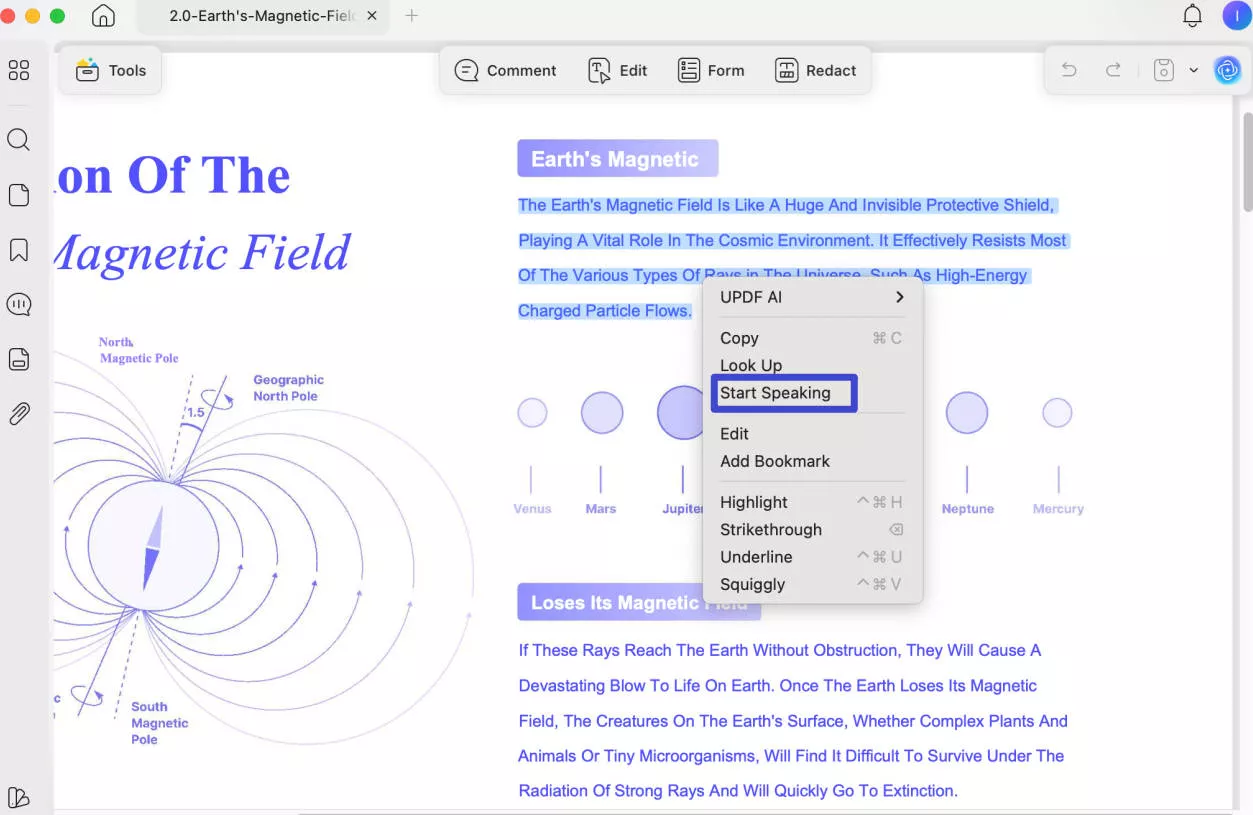
Inne zaawansowane funkcje
UPDF nie tylko pomaga w zamianie tekstu na mowę, ale oferuje również wiele innych funkcji. Wśród nich znajdują się:
- Wbudowany chatbot UPDF AI pomaga w tłumaczeniu, wyjaśnianiu i podsumowywaniu treści w formacie PDF
- Funkcja UPDF OCR umożliwia szybką konwersję zeskanowanych dokumentów do edytowalnych dokumentów PDF
- UPDF Cloud przechowuje, zarządza i synchronizuje pliki PDF na wszystkich Twoich urządzeniach
- Funkcja TTS w UPDF obsługuje pracę na zeskanowanych dokumentach
- UPDF obsługuje dwukierunkową konwersję dokumentów PDF
- Dzięki UPDF masz pełną kontrolę nad edycją swoich dokumentów.
Dzięki tym i wielu innym funkcjom wszystkie Twoje wymagania dotyczące pracy z dokumentami PDF zostaną z łatwością spełnione.
Ostatnie słowa
Dokumenty Google to jedna z najlepszych platform do pracy nad dokumentami tekstowymi w środowisku współpracy. Jednak może nie być ona zbyt produktywna dla każdego, biorąc pod uwagę czas i energię, jaką wymaga czytanie. Właśnie w tym miejscu funkcja zamiany tekstu na mowę w Dokumentach Google może być bardzo pomocna, ale problem polega na tym, że większość użytkowników nie wie, jak z niej korzystać.
Mamy nadzieję, że dzięki szczegółowemu przewodnikowi dla różnych urządzeń, który udostępniliśmy powyżej, możesz teraz korzystać z funkcji zamiany tekstu na mowę w dowolnym pliku Dokumentów Google, niezależnie od używanego urządzenia. Jedynym typem pliku, który nie jest tutaj obsługiwany, jest PDF, ponieważ użycie go w Dokumentach Google do czytania na głos może spowodować utratę formatowania PDF. Możesz więc użyć UPDF, pobierając go bezpłatnie, aby korzystać z funkcji zamiany tekstu na mowę w dowolnym pliku PDF.
Windows • macOS • iOS • Android 100% bezpieczne
 UPDF
UPDF
 UPDF na Windows
UPDF na Windows UPDF na Mac
UPDF na Mac UPDF na iPhone/iPad
UPDF na iPhone/iPad UPDF na Android
UPDF na Android UPDF AI Online
UPDF AI Online UPDF Sign
UPDF Sign Edytuj PDF
Edytuj PDF Zaznacz PDF
Zaznacz PDF Utwórz PDF
Utwórz PDF Formularz PDF
Formularz PDF Edytuj linki
Edytuj linki Przekonwertuj PDF
Przekonwertuj PDF OCR
OCR PDF do Word
PDF do Word PDF do obrazu
PDF do obrazu PDF do Excel
PDF do Excel Zarządzaj PDF
Zarządzaj PDF Scalać PDF
Scalać PDF Podziel PDF
Podziel PDF Przytnij PDF
Przytnij PDF Obróć PDF
Obróć PDF Zabezpiecz PDF
Zabezpiecz PDF Podpisz PDF
Podpisz PDF Redaguj PDF
Redaguj PDF Oczyść PDF
Oczyść PDF Usuń ochronę
Usuń ochronę Otwórz PDF
Otwórz PDF UPDF Chmura
UPDF Chmura Skompresuj PDF
Skompresuj PDF Drukuj PDF
Drukuj PDF Przetwarzanie wsadowe
Przetwarzanie wsadowe O UPDF AI
O UPDF AI Rozwiązania UPDF AI
Rozwiązania UPDF AI Podręcznik użytkownika AI
Podręcznik użytkownika AI FAQ dotyczące UPDF AI
FAQ dotyczące UPDF AI Podsumuj PDF
Podsumuj PDF Przetłumacz PDF
Przetłumacz PDF Porozmawiaj z PDF-em
Porozmawiaj z PDF-em Porozmawiaj z AI
Porozmawiaj z AI Porozmawiaj z obrazem
Porozmawiaj z obrazem PDF do mapy myśli
PDF do mapy myśli Wyjaśnij PDF
Wyjaśnij PDF Głębokie badania
Głębokie badania Przeszukiwanie dokumentów
Przeszukiwanie dokumentów Korektor AI
Korektor AI Pisarz AI
Pisarz AI AI do zadań domowych
AI do zadań domowych Generator quizów AI
Generator quizów AI AI Solver matematyki
AI Solver matematyki PDF to Word
PDF to Word PDF to Excel
PDF to Excel PDF do PowerPoint
PDF do PowerPoint Przewodnik użytkownika
Przewodnik użytkownika Sztuczki UPDF
Sztuczki UPDF FAQs
FAQs Recenzje UPDF
Recenzje UPDF Centrum pobierania
Centrum pobierania Blog
Blog Sala prasowa
Sala prasowa Specyfikacja techniczna
Specyfikacja techniczna Aktualizacje
Aktualizacje UPDF a Adobe Acrobat
UPDF a Adobe Acrobat UPDF a Foxit
UPDF a Foxit UPDF a PDF Expert
UPDF a PDF Expert


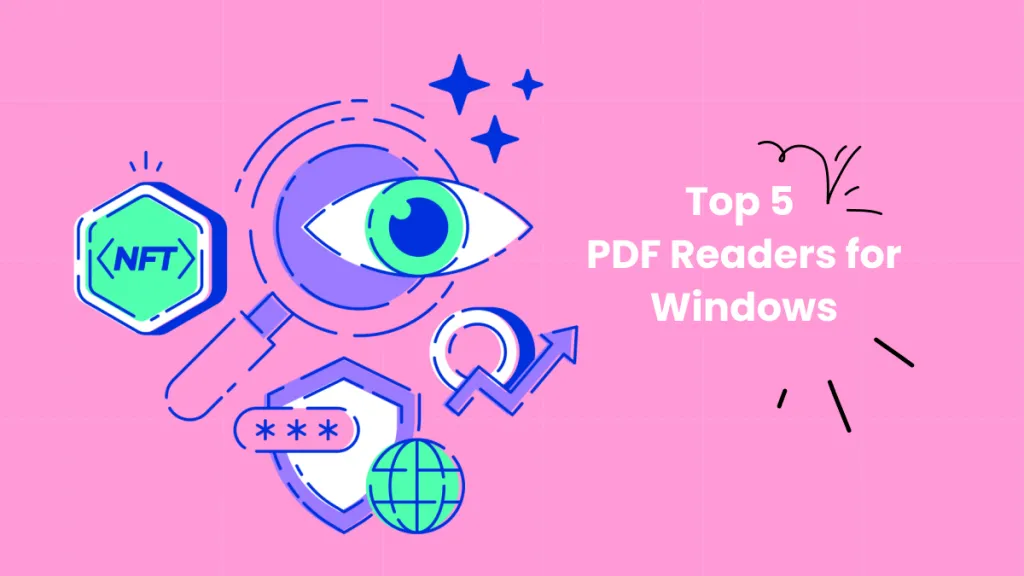




 Lizzy Lozano
Lizzy Lozano 

